Epson STYLUS PHOTO RX600 Basic Manual [pl]


Urządzenie typu „wszystko w jednym”
Wszelkie prawa zastrzeżone. Żadna część niniejszej publikacji nie może być powielana, przechowywana w
jakimkolwiek systemie wyszuki wania informacji ani przesyłana w żadnej formie za pomocą jakichkolwiek środków
(elektronicznych, mechanicznych, fotokopii, nagrywania i innych) bez pisemnej zgody firmy Seiko Epson
Corporation. Informacje zawarte w niniejszym dokumencie są przeznaczone do wykorzystania tylko w przypadku
tego urządzenia. Firma Epson nie jest odpowiedzialna za wykorzystanie tych informacji w przypadku innych
drukarek.
Ani firma Seiko Epson Corporation, ani firmy od niej zależne nie ponoszą odpowiedzialności przed nabywcą tego
produktu lub osobami trzecimi za uszkodzenia, straty, koszty lub wydatki wynikające z wypadku, niewłaściwego
użycia lub użycia produktu niezgodnie z przeznaczeniem albo niedozwolonej modyfikacji, naprawy lub zmian
produktu, bądź (oprócz Stanów Zjednoczonych) nieprzestrzegania instrukcji firmy Seiko Epson Corporation
dotyczących obsługi i konserwacji.
Firma Seiko Epson Corporation nie ponosi odpowiedzialności za ewentualne uszkodzenia lub problemy, które
wynikają z zastosowania wyposażenia opcjonalnego lub materiałów eksploatacyjnych innych niż oznaczone przez
firmę Seiko Epson Corporation jako Original Epson Products lub Epson Approved Products.
Firma Seiko Epson Corporation nie ponosi odpowiedzialności za ewentualne uszkodzenia wynikające z zakłóceń
elektromagnetycznych spowodowanych użyciem jakichkolwiek innych kabli interfejsu niż kable oznaczone przez
firmę Seiko Epson Corporation jako Epson Approved Products.
®
EPSON
jest zastrzeżonym znakiem towarowym, a EPSON Stylus™ jest znakiem towarowym firmy Seiko Epson
Corporation.
Copyright 2001 Seiko Epson Corporation. Wszelkie prawa zastrzeżone. PRINT Image Matching™ jest znakiem
towarowym firmy Seiko Epson Corporation. Logo PRINT Image Matching jest znakiem towarowym firmy Seiko
Epson Corporation.
Copyright 2002 Seiko Epson Corporation. Wszelkie prawa zastrzeżone. USB DIRECT-PRINT™ jest znakiem
towarowym firmy Seiko Epson Corporation. Logo USB DIRECT-PRINT jest znakiem towarowym firmy Seiko
Epson Corporation.
Znak słowny i logo Bluetooth są własnością firmy Bluetooth SIG, Inc., a wszelkie ich wykorzystanie przez firmę
Seiko Epson Corporation odbywa się na podstawie licencji.
®
Microsoft
Apple
DPOF™ jest znakiem towarowym firm CANON INC., Eastman Kodak Company, Fuji Photo Film Co., Ltd. i
Matsushita Electric Industrial Co., Ltd.
SD™ jest znakiem towarowym.
i Windows® są zastrzeżonymi znakami towarowymi firmy Microsoft Corporation.
®
i Macintosh® są zastrzeżonymi znakami towarowymi firmy Apple Computer, Inc.
Memory Stick i Memory Stick PRO są znakami towarowymi firmy Sony Corporation.
xD-Picture Card™ jest znakiem towarowym firmy Fuji Photo Film Co., Ltd.
Uwaga ogólna: Inne nazwy produktów zostały użyte w niniejszym dokumencie wyłącznie w celu identyfikacji i
mogą być znakami towarowymi ich prawnych właścicieli. Firma Epson nie rości sobie żadnych praw do tych znaków.
Copyright © 2003 by Seiko Epson Corporation, Nagano, Japonia.
Wprowadzenie
1

Części
prowadnica krawędzi
pokrywa dokumentów
dźwignia
blokady
transportowej
podajnik arkuszy
podpórka papieru
osłona podajnika
taca wyjściowa
mata do dokumentów
nieprzezroczystych
płyta dokumentów
panel sterowania
(Patrz sekcja „Funkcje panelu
sterowania” na stronie 9.)
gniazdo karty pamięci
złącze USB
urządzeń
zewnętrznych
2
moduł skanera
pokrywa
pojemników
materiał ochronny

Spis treści
Instrukcje dotyczące bezpieczeństwa
Ważne instrukcje dotyczące bezpieczeństwa . . . . . . . . . . . . . . . . . . . . . . . . . . . . .5
Ostrzeżenia, przestrogi i uwagi. . . . . . . . . . . . . . . . . . . . . . . . . . . . . . . . . . . . . . . . 8
Korzystanie z panelu sterowania
Funkcje panelu sterowania . . . . . . . . . . . . . . . . . . . . . . . . . . . . . . . . . . . . . . . . . . . 9
Kopiowanie
Omówienie procedury podstawowej . . . . . . . . . . . . . . . . . . . . . . . . . . . . . . . . . . 12
Ładowanie papieru . . . . . . . . . . . . . . . . . . . . . . . . . . . . . . . . . . . . . . . . . . . . . . . .13
Umieszczanie dokumentów na płycie dokumentów. . . . . . . . . . . . . . . . . . . . . . . 16
Zmienianie układu kopiowania. . . . . . . . . . . . . . . . . . . . . . . . . . . . . . . . . . . . . . . 17
Zmienianie ustawienia kopiowania . . . . . . . . . . . . . . . . . . . . . . . . . . . . . . . . . . . 18
Uwaga i użyteczne wskazówki dotyczące kopiowania . . . . . . . . . . . . . . . . . . . . 19
Drukowanie bezpośrednio z karty pamięci
Ładowanie kart pamięci . . . . . . . . . . . . . . . . . . . . . . . . . . . . . . . . . . . . . . . . . . . .23
Podstawy drukowania. . . . . . . . . . . . . . . . . . . . . . . . . . . . . . . . . . . . . . . . . . . . . .26
Drukowanie z różnymi ustawieniami. . . . . . . . . . . . . . . . . . . . . . . . . . . . . . . . . . 27
Drukowanie powiększonych obrazów . . . . . . . . . . . . . . . . . . . . . . . . . . . . . . . . . 28
Drukowanie przy użyciu arkusza indeksowego . . . . . . . . . . . . . . . . . . . . . . . . . . 30
Drukowanie indeksu. . . . . . . . . . . . . . . . . . . . . . . . . . . . . . . . . . . . . . . . . . . . . . .32
Drukowanie za pomocą funkcji standardu DPOF . . . . . . . . . . . . . . . . . . . . . . . .33
Drukowanie za pomocą programu PRINT Image Framer . . . . . . . . . . . . . . . . . . 34
Wybieranie opcji fotografii i drukowania. . . . . . . . . . . . . . . . . . . . . . . . . . . . . . . 36
Zmienianie ustawień drukowania. . . . . . . . . . . . . . . . . . . . . . . . . . . . . . . . . . . . . 37
3

Drukowanie z filmu
Podstawy drukowania . . . . . . . . . . . . . . . . . . . . . . . . . . . . . . . . . . . . . . . . . . . . . 42
Drukowanie z różnymi ustawieniami . . . . . . . . . . . . . . . . . . . . . . . . . . . . . . . . . 43
Drukowanie powiększonych obrazów . . . . . . . . . . . . . . . . . . . . . . . . . . . . . . . . . 44
Wybieranie typu filmu . . . . . . . . . . . . . . . . . . . . . . . . . . . . . . . . . . . . . . . . . . . . . 45
Zmienianie ustawień drukowania . . . . . . . . . . . . . . . . . . . . . . . . . . . . . . . . . . . . 45
Ładowanie i ustawianie filmu na płycie dokumentów. . . . . . . . . . . . . . . . . . . . . 46
Skanowanie przy użyciu panelu LCD i przycisków
Skanowanie i zapisywanie dokumentów nieprzezroczystych na
karcie pamięci . . . . . . . . . . . . . . . . . . . . . . . . . . . . . . . . . . . . . . . . . . . . . . . . . 51
Skanowanie i zapisywanie filmów na karcie pamięci . . . . . . . . . . . . . . . . . . . . . 54
Korzystanie z funkcji dodatkowych
Drukowanie bezpośrednio z aparatu cyfrowego . . . . . . . . . . . . . . . . . . . . . . . . . 56
Zapisywanie obrazów przechowywanych na karcie pamięci na
urządzeniu zewnętrznym (kopia zapasowa) . . . . . . . . . . . . . . . . . . . . . . . . . . 57
Wymiana pojemników z tuszem
Pojemniki z tuszem . . . . . . . . . . . . . . . . . . . . . . . . . . . . . . . . . . . . . . . . . . . . . . . 59
Sprawdzanie poziomu tuszu. . . . . . . . . . . . . . . . . . . . . . . . . . . . . . . . . . . . . . . . . 59
Środki bezpieczeństwa związane z wymianą pojemników
z tuszem. . . . . . . . . . . . . . . . . . . . . . . . . . . . . . . . . . . . . . . . . . . . . . . . . . . . . . 60
Wymiana pojemnika z tuszem. . . . . . . . . . . . . . . . . . . . . . . . . . . . . . . . . . . . . . . 61
Podsumowanie ustawień panelu . . . . . . . . . . . . . . . . . . . . . . . . . . . . . . . . . . . . . 66
4
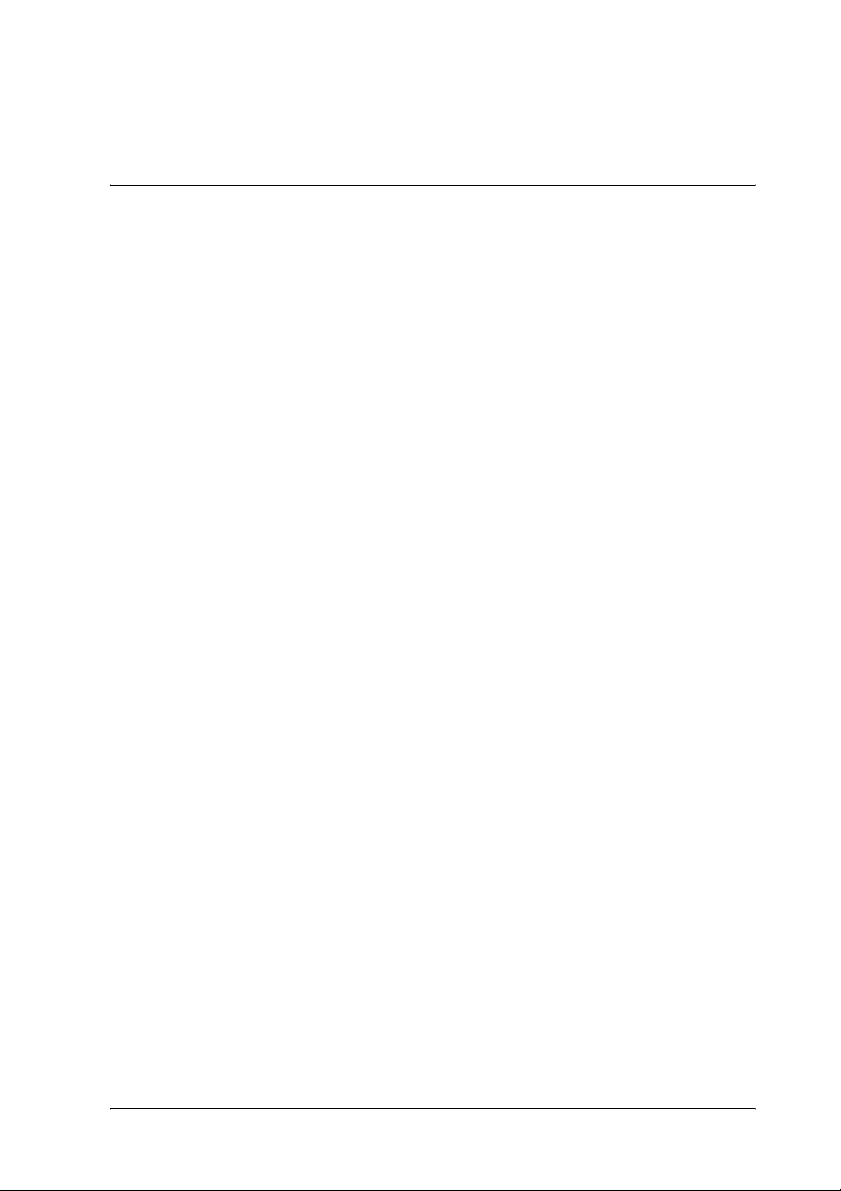
Instrukcje dotyczące bezpieczeństwa
Ważne instrukcje dotyczące bezpieczeństwa
Przystępując do konfigurowania i korzystania z urządzenia, należy zapoznać się
ze wszystkimi instrukcjami w tej sekcji.
Umieszczanie urządzenia
❏ Należy unikać miejsc, w których następują gwałtowne zmiany temperatury
i wilgotności. Urządzenie należy również ustawić z dala od bezpośredniego
światła słonecznego, źródeł silnego oświetlenia sztucznego i ciepła.
❏ Należy unikać mie jsc, w których urządzenie mogłoby być narażone na kurz,
wstrząsy i drgania.
❏ Należy pozostawić dookoła urządzenia odpowiednią ilość miejsca, aby
umożliwić prawidłową wentylację.
❏ Urządzenie należy umieścić w pobliżu gniazda elektrycznego, do którego
można łatwo podłączyć i odłączyć to urządzenie.
❏ Urządzenie należy ustawić na płaskiej i stabilnej powierzchni, która ze
wszystkich stron wykracza poza krawędzie obudowy urządzenia. Jeśli
urządzenie jest umieszczone przy ścianie, minimalna odległość tylnej
ścianki obudowy urządzenia od ściany powinna wynosić 10 cm.
Urządzenie nie będzie działać prawidłowo w pozycji przechylonej pod
dowolnym kątem.
❏ Podczas przechowywania lub transportowania urządzenia nie należy go
przechylać, stawiać na boku lub obracać dołem do góry. W przeciwnym
wypadku tusz może wyciec z pojemnika.
Wybieranie źródła zasilania
❏ Nie należy otwierać opakowań pojemników z tuszem do czasu ich
instalacji.
❏ Nie należy potrząsać pojemnikami z tuszem, gdyż może to doprowadzić
do wyciekania tuszu.
Instrukcje dotyczące bezpieczeństwa 5

❏ Układ scalony IC na pojemniku z tuszem zawiera wiele informacji
związanych z pojemnikiem, takich jak ilość pozostałego tuszu, tak że
pojemnik można dowolnie wyjmować i ponownie wkładać. Jednak za
każdym razem, gdy wkładany jest pojemnik z tuszem, nieco tuszu zostaje
zużyte na automatycznie przeprowadzany test niezawodności drukarki.
❏ Należy używać tylko źródeł zasilania wymienionych na etykiecie z tyłu
urządzenia.
❏ Należy używać tylko przewodu zasilania dostarczonego z tym
urządzeniem. Użycie innego przewodu może spowodować pożar lub
porażenie prądem elektrycznym.
❏ Przewód zasilania tego urządzenia jest przeznaczony tylko do użytku z tym
urządzeniem. Użycie go z innym urządzeniem może spowodować pożar
lub porażenie prądem elektrycznym.
❏ Należy używać tylko przewodu zasilania prądem zmiennym zgodnego z
odpowiednimi lokalnymi standardami bezpieczeństwa.
❏ Nie wolno używać uszkodzonego lub postrzępionego przewodu zasilania.
❏ W przypadku gdy urządzenie jest zasilane z przedłużacza, należy upewnić
się, że łączny pobór prądu wszystkich podłączonych do niego urządzeń nie
przekracza dopuszczalnego dla przedłużacza limitu. Ponadto łączny pobór
prądu wszystkich urządzeń podłączonych do gniazda nie powinien
przekraczać dopuszczalnego limitu natężenia dla tego gniazda.
❏ Jeśli urządzenie ma być u żywane na terenie Niemiec, instalacja elektryczna
w budynku musi być chroniona bezpiecznikiem 10- lub 16-amperowym,
aby zapewnić urządzeniu wystarczającą ochronę przed zwarciami i
przetężeniami.
Korzystanie z urządzenia
❏ Nie wolno wkładać rąk do wnętrza urządzenia ani dotykać pojemników z
tuszem w trakcie drukowania.
❏ Nie należy blokować ani zasłaniać otworów w urządzeniu.
❏ Nie należy podejmować prób samodzielnej naprawy urządzenia.
❏ Nie wolno wkładać żadnych przedmiotów do gniazd tego urządzenia.
❏ Nie należy wylewać płynów na urządzenie.
6 Instrukcje dotyczące bezpieczeństwa

❏ Nie należy wyjmować zainstalowanych pojemników z tuszem. Wyjęcie
pojemników może spowodować wysuszenie głowicy drukującej, co
uniemożliwi drukowanie.
❏ W wymienionych sytuacjach należy odłączyć urządzenie od zasilania i
skontaktować się z serwisem:
Przewód zasilania lub wtyczka są uszkodzone, do urządzenia dostał się
płyn, upuszczono urządzenie albo uszkodzono obudowę, urządzenie nie
działa prawidłowo lub w jego wydajności widoczne są wyraźne zmiany.
Korzystanie z karty pamięci
❏ Nie należy wyjmować karty pamięci ani wyłączać tego urządzenia podczas
komunikowania się komputera i karty pamięci (gdy lampka karty pamięci
miga).
❏ Metody korzystania z kart pamięci mogą różnić się w zależności od typu
karty. Należy zapoznać się ze szczegółowymi informacjami znajdującymi
się w dokumentacji dostarczonej z kartą pamięci.
❏ Należy korzystać tylko z kart pamięci zgodnych z tym urządzeniem. Patrz
sekcja „Karty pamięci, które można załadować” na stronie 23.
Postępowanie z pojemnikami z tuszem
❏ Przy rozpakowywaniu pojemnika z tuszem należy zachować ostrożność,
aby nie uszkodzić zaczepów na jego bokach.
❏ Pojemnik z tuszem należy przechowywać poza zasięgiem dzieci. Nie
należy pozwalać dzieciom na trzymanie pojemników lub picie tuszu.
❏ Należy ostrożnie obchodzić się ze zużytymi pojemnikami, ponieważ wokół
otworów pojemnika może znajdować się tusz. Ewentualne plamy na skórze
należy zmyć dokładnie mydłem i spłukać wodą. W razie przedostania się
tuszu do oczu natychmiast trzeba przemyć je wodą. Jeśli mimo dokładnego
przemycia oczu nadal występuje uczucie dyskomfortu lub trudności w
widzeniu, należy jak najszybciej zasięgnąć porady lekarskiej.
Instrukcje dotyczące bezpieczeństwa 7

❏ Nie wolno dotykać zielonego układu scalonego IC na bocznej ścianie
pojemnika. Może to spowodować uszkodzenie pojemnika z tuszem.
Nie dotykaj zakreślonych miejsc.
❏ Nie należy zdejmować ani odrywać etykiety na pojemniku; w przeciwnym
wypadku tusz może wyciekać.
Korzystanie z panelu LCD
❏ Wyświetlacz można czyścić tylko suchą, miękką szmatką. Nie należy
używać środków czyszczących w płynie ani chemicznych środków
czyszczących.
❏ Jeśli wyświetlacz urządzenia zostanie uszkodzony, należy skontaktować
się ze sprzedawcą.
❏ Jeśli ciekły kryształ znajdujący się w panelu LCD wycieknie i dostanie się
na ręce użytkownika, należy natychmiast wymyć je wodą z mydłem,
natomiast jeśli ciekły kryształ dostanie się do oczu, należy natychmiast
przemyć oczy wodą, a jeśli nadal występuje uczucie dyskomfortu lub
trudności w widzeniu, należy jak najszybciej zasięgnąć porady lekarskiej.
Ostrzeżenia, przestrogi i uwagi
Ostrzeżenia
dotyczą sytuacji stwarzających zagrożenie obrażeń ciała.
w
Przestrogi
mają na celu zapobieganie uszkodzeniu sprzętu.
c
Uwagi
zawierają ważne informacje i użyteczne porady dotyczące użytkowania drukarki.
8 Instrukcje dotyczące bezpieczeństwa
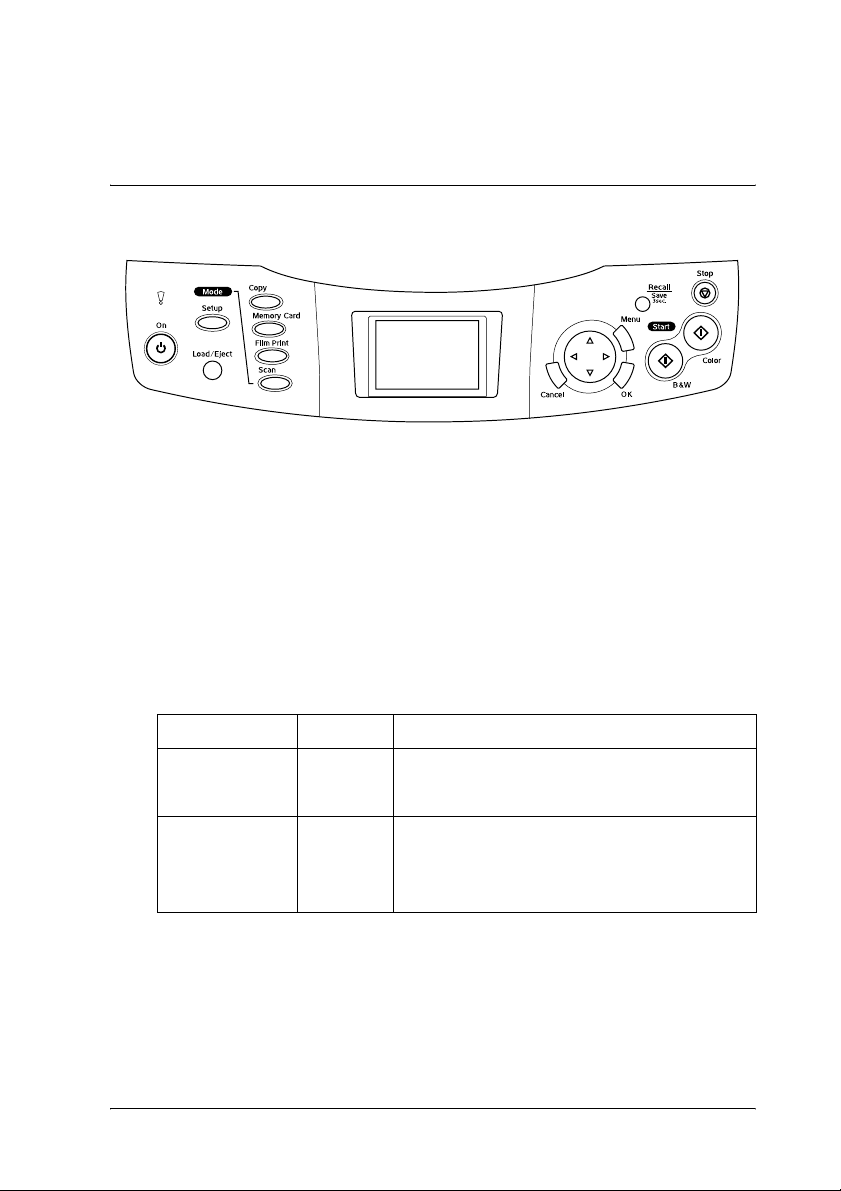
Korzystanie z panelu sterowania
Funkcje panelu sterowania
Panel LCD
Na panelu LCD wyświetlany jest podgląd wybranych obrazów, elementów lub
ustawień, które można zmieniać za pomocą przycisków, i komunikaty o
błędach. Szczegółowe informacje dotyczące komunikatów o błędach znajdują
się w sekcji „Komunikaty o błędach” w Podręczniku podstaw obsługi.
Lampki
Lampka Działanie Stan
! BłądWłączona Wystąpił błąd. Szczegółowe informacje znajdują się
Mode
(Copy,
Memory Card,
Film Print, Scan)
Włączona Pokazuje tryb pracy urządzenia.
w sekcji „Rozwiązywanie problemów” w Podręczniku
podstaw obsługi.
Korzystanie z panelu sterowania 9
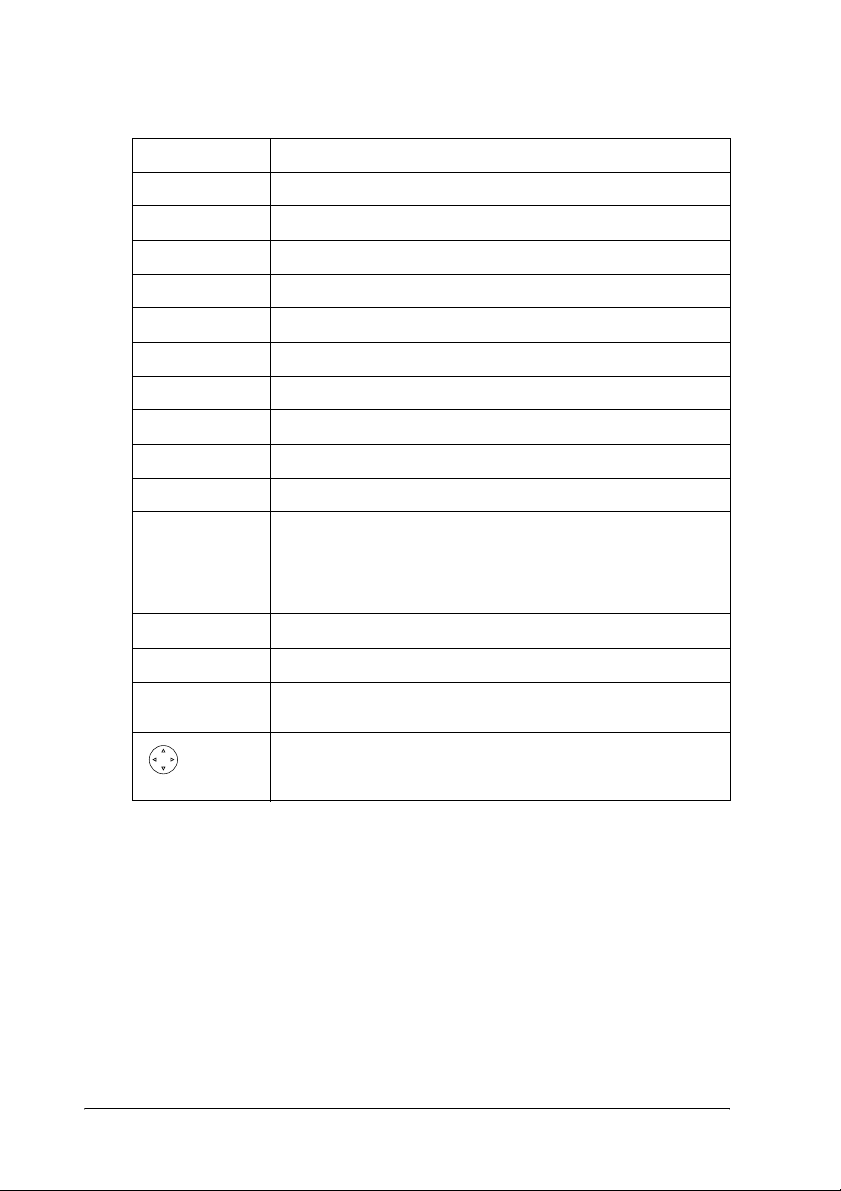
Przyciski
Przyciski Funkcja
P On Umożliwia włączenie i wyłączenie tego urządzenia.
Setup Umożliwia przejście do trybu konfiguracji.
Load/Eject Umożliwia załadowanie lub wysunięcie papieru.
Copy Umożliwia przejście do trybu kopiowania.
Memory Card Umożliwia przejście do trybu karty pamięci.
Film Print Umożliwia przejście do trybu drukowania filmów.
Scan Umożliwia przejście do trybu skanowania.
Cancel Umożliwia anulowanie operacji i powrót do poprzedniego menu.
OK Umożliwia potwierdzenie wybranego ustawienia.
Menu Umożliwia wyświetlanie elementów menu.
Recall/
Save 3 sec.
x B&W Umożliwia kopiowanie lub drukowanie w skali szarości.
x Color Umożliwia kopiowanie, drukowanie i skanowanie w kolorze.
y Stop Umożliwia zatrzymanie kopiowania, drukowania lub skanowania.
Przycisk
przewijania
w 4 kierunkach
Gdy urządzenie jest w trybie kopiowania, naciśnięcie i przytrzymanie
tego przycisku przez 3 sekundy umożliwia zapisanie bieżących
ustawień.
Naciśnięcie tego przycisku przez mniej niż 3 sekundy powoduje
wywołanie zapisanych ustawień.
Kopiowany lub drukowany arkusz zostanie wysunięty.
Umożliwia wybieranie elementów menu.
10 Korzystanie z panelu sterowania

Ustawianie kontrastu panelu LCD
1. Naciśnij przycisk Setup.
2. Wybierz pozycję LCD Contrast Adjustment (Regulacja kontrastu
panelu LCD).
1. Wybierz pozycję LCD Contrast Adjustment
(Regulacja kontrastu panelu LCD).
2. Naciśnij przycisk OK.
3. Dostosuj kontrast panelu LCD. Naciśnij przycisk r, aby rozjaśnić panel
lub przycisk l, aby go przyciemnić.
4. Po zakończeniu ustawiania naciśnij przycisk OK.
Korzystanie z panelu sterowania 11

Kopiowanie
Przed rozpoczęciem kopiowania należy przeczytać sekcję „Uwaga i użyteczne
wskazówki dotyczące kopiowania” na stronie 19.
Omówienie procedury podstawowej
1. Naciśnij przycisk Copy.
2. Załaduj papier i umieść oryginalny dokument (patrz sekcja „Ładowanie
papieru” na stronie 13 lub „Umieszczanie dokumentów na płycie
dokumentów” na stronie 16).
3. W razie potrzeby można zmienić układ kopiowania (patrz sekcja
„Zmienianie układu kopiowania” na stronie 17).
Uwaga:
Należy upewnić się, że układ kopiowania zmieniono przed zmianą ustawień
kopiowania, ponieważ po zmianie układu kopiowania zostaną przywrócone
wartości domyślne wszystkich ustawień kopiowania (typ papieru, jakość
druku, liczba kopii, rozmiar papieru).
4. W razie potrzeby można zmienić ustawienia kopiowania (patrz sekcja
„Zmienianie ustawienia kopiowania” na stronie 18).
5. Naciśnij przycisk x Color, aby kopiować w kolorze lub przycisk x B&W,
aby kopiować w skali szarości.
Przestroga:
Nie wolno otwierać modułu skanera podczas skanowania ani
c
kopiowania, ponieważ może to spowodować uszkodzenie tego
urządzenia.
Uwaga:
Nie wolno ciągnąć kopiowanego papieru.
12 Kopiowanie

Ładowanie papieru
Uwaga:
❏ Zawsze należy ładować papier przed rozpoczęciem drukowania.
❏ Rezultat drukowania zależy od rodzaju użytego papieru. W celu uzyskania
najwyższej jakości należy użyć odpowiedniego papieru.
❏ Z przodu urządzenia należy pozostawić wystarczającą ilość miejsca na
całkowite wysunięcie papieru.
1. Otwórz tacę wyjściową i przesuń osłonę podajnika w swoją stronę.
2. Trzymając wciśniętą dźwignię blokady, wysuń lewą prowadnicę krawędzi,
tak aby odległość między prowadnicami krawędzi była nieznacznie
większa niż szerokość papieru, który zostanie załadowany.
Kopiowanie 13

3. Przekartkuj stos papieru, a następnie uderz o płaską powierzchnię, aby
wyrównać krawędzie. Załaduj papier stroną do druku skierowaną w dół,
jednocześnie wyrównując go do prowadnicy osłony podajnika.
prowadnica
4. Oprzyj stos papieru o podpórkę papieru i przesuń lewą prowadnicę
krawędzi, tak aby dotykała lewej krawędzi papieru.
Uwaga:
❏ Papier należy zawsze ładować do podajnika krótszą krawędzią do
przodu.
❏ Należy upewnić się, że stos papieru sięga maksymalnie do trójkątnego
znacznika limitu ładowania na prowadnicy krawędzi.
❏ Należy upewnić się, że papier jest załadowany pod wypustkami
wewnątrz prowadnic krawędzi.
5. Wsuń z powrotem osłonę podajnika.
14 Kopiowanie

Uwaga:
❏ Pojemność ładowania jest różna w zależności od typu papieru.
Typ papieru Ustawienia
Papier zwykły Plain Do 120 arkuszy
EPSON Bright White Ink Jet
Paper
EPSON Photo Quality Ink
Jet Paper
EPSON Photo Paper Photo Paper Do 20 arkuszy
EPSON Matte
Paper-Heavyweight
EPSON Glossy Photo Paper GlossyPhoto
EPSON Premium Glossy
Photo Paper
EPSON Premium
Semigloss Photo Paper
EPSON Iron-On Cool Peel
Transfer Paper
typu papieru
BrightWhite Do 80 arkuszy
PQIJ
Matte
Prem. Glossy Do 20 arkuszy
SemiGloss Do 20 arkuszy
Iron On
(tylko podczas
kopiowania)
Pojemność
ładowania
Po jednym arkuszu
❏ Nie można używać zwykłego papieru, jeśli w ustawieniach układu wybrano
opcję BorderFree (Bez obramowania).
Kopiowanie 15

Umieszczanie dokumentów na płycie
dokumentów
1. Otwórz pokrywę dokumentów. Umieść oryginalny dokument stroną
zadrukowaną skierowaną w dół na płycie dokumentów. Upewnij się, że
dokument jest prawidłowo wyrównany.
2.5mm
2.5mm
Przestroga:
Nigdy nie należy otwierać pokrywy dokumentów poza wyznaczone
c
granice.
Uwaga:
Obszar o rozmiarze do 2,5 mm od krawędzi szyby płyty dokumentów nie
jest skanowany.
2. Upewnij się, że do pokrywy dokumentów przymocowana została mata do
dokumentów nieprzezroczystych.
3. Zamknij delikatnie pokrywę dokumentów, aby dokument się nie
przesuwał.
Uwaga:
Aby odpowiednio zeskanować dokument, należy zamknąć pokrywę
dokumentów, aby zapobiec wpływowi światła zewnętrznego.
16 Kopiowanie
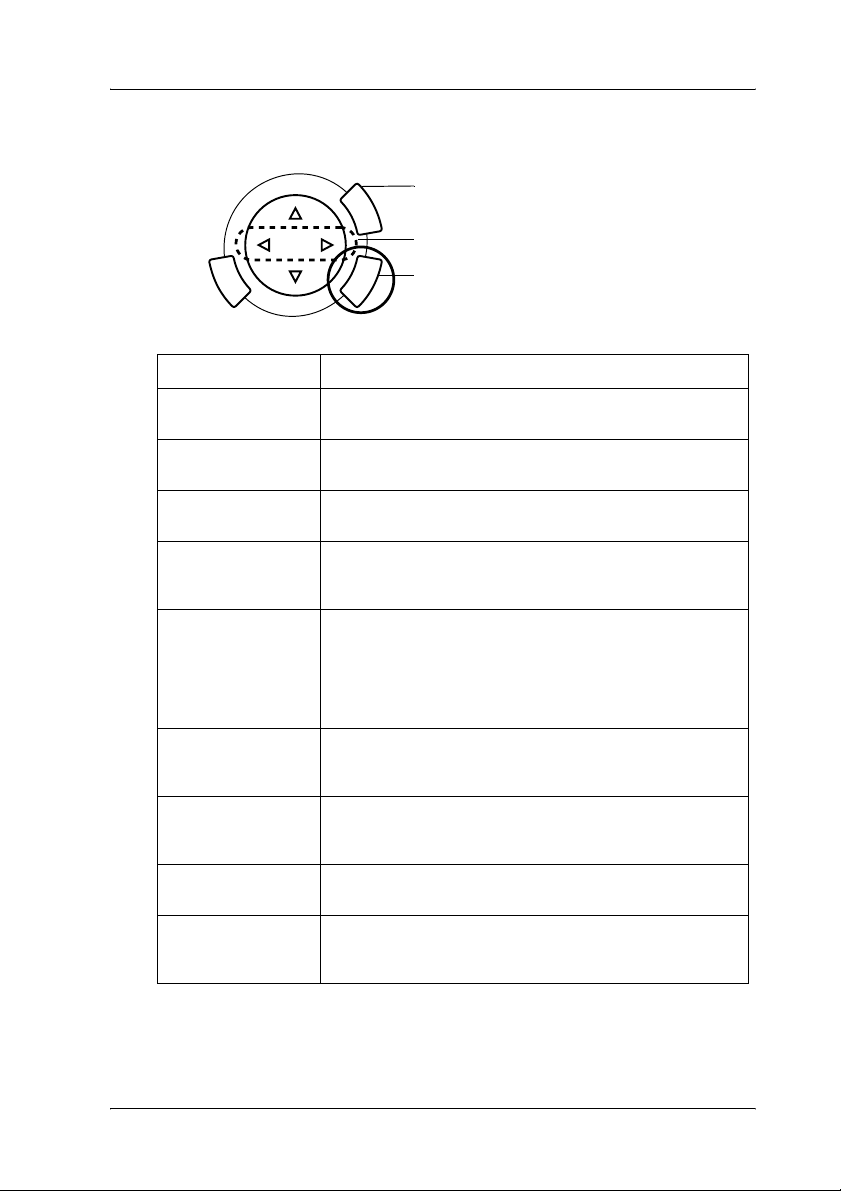
Zmienianie układu kopiowania
1. Naciśnij przycisk Menu.
2. Wybierz pozycję Copy Layout (Układ kopiowania).
3. Naciśnij przycisk OK.
Układ kopiowania Funkcja
Standard*
(Standardowy)
Standardowe kopiowanie.
BorderFree
(Bez obramowania)
Small Margins
(Małe marginesy)
Repeat-Auto
(Powtórzenieautomatyczne)
Repeat-4
(Powtórzenie-4)
Repeat-9
(Powtórzenie-9)
Repeat-16
(Powtórzenie-16)
Poster-4 (Plakat-4)
Poster-9 (Plakat-9)
Poster-16 (Plakat-16)
2-up,4-up
(2 na stronie,
4nastronie)
Mirror
(Odbicie lustrzane)
Copy Photo
(Kopiowanie
fotografii)
* Wskazuje ustawienie domyślne.
Kopiowanie bez marginesów.
Kopiowanie z marginesami o rozmiarze 1,5 mm.
Kopiowanie obrazu w rzeczywistym rozmiarze w tylu
egzemplarzach, ile mieści się na wybranym papierze.
Kopiowanie obrazu wielokrotnie na jednym arkuszu.
Oryginalny obraz jest dzielony na 4, 9 lub 16 powiększonych kopii
pasujących do wybranego rodzaju papieru. Obraz o rozmiarze
plakatu otrzymuje się, sklejając wszystkie kopie razem.
Na jednym arkuszu kopiowanych jest kilka dokumentów.
Na papierze do drukowania obrazów do naprasowywania
drukowana jest odwrócona kopia obrazu.
Umożliwia drukowanie wielu umieszczonych razem fotografii jako
odrębnych kopii.
Kopiowanie 17

Zmienianie ustawienia kopiowania
1. Wybierz element menu.
2. Wybierz element ustawienia.
3. Naciśnij przycisk OK.
Element menu Element ustawienia Opis
Number of copies
(Liczba kopii)
Reduce/Enlarge
(Pomniejszenie/
Powiększenie)
Zoom In/Out
(Powiększenie/
Pomniejszenie)
Paper type
(Typ papieru)
Paper size
(Rozmiar papieru)
Copy Quality
(Jakość kopii)
Restoration
(Przywracanie)
1 do 99
Actual (Rzeczywisty) Kopiowanie w rozmiarze rzeczywistym
10 × 15 cm -> A4
A4 -> 10 × 15 cm
4 × 6 in -> A4
A4 -> 4 × 6 in
A4 -> A5
A5 -> A4
Auto Fit Page
(Automatyczne
dopasowanie do
strony)
od 25% do 400%
Plain, BrightWhite, PQIJ, Photo Paper, Matte, GlossyPhoto, Prem.
Glossy, SemiGloss, Iron On
Szczegółowe ustawienia znajdują się w sekcji strona 15.
A4, 10 × 15 cm,
4 × 6 in, A5
Draft (Kopia robocza),
Text (Tekst), Photo
(Fotografia), Best
Photo (Najlepsza
fotograficzna)
Off (Wył.), On (Wł.) To ustawienie dotyczy tylko układu
Aby kopiować w pomniejszeniu lub w
powiększeniu, należy wybrać
odpowiednią opcję
(rozmiar dokumentu oryginalnego ->
rozmiar kopii)
Kopiowanie w pomniejszeniu lub w
powiększeniu w celu dopasowania do
rozmiaru papieru
Copy Photo (Kopiowanie fotografii).
Uwaga:
Dostępne elementy menu, ustawienia i ustawienia domyślne różnią się w
zależności od wybranego układu kopiowania.
18 Kopiowanie

Gęstość kopiowania
Można wybrać dziewięć ustawień gęstości kopiowania.
1. Naciśnij przycisk Menu.
2. Wybierz pozycję Copy Densi ty
(Gęstość kopiowania).
3. Dostosuj gęstość kopiowania.
4. Naciśnij przycisk OK.
Element menu Ustawienie
Copy Density
(Gęstość kopiowania)
Uwaga i użyteczne wskazówki dotyczące
kopiowania
Uwaga dotycząca kopiowania
❏ Po wykonaniu kopii za pomocą funkcji panelu sterowania na wydruku
może pojawić się efekt mory (zakreskowania). Aby wyeliminować efekt
mory, należy zmniejszyć/zwiększyć współczynnik powiększenia lub
zmienić położenie oryginalnego dokumentu.
❏ Skopiowany obraz może mieć rozmiar nieco inny niż oryginalny.
❏ Jeśli podczas kopiowania zabraknie papieru w urządzeniu, należy jak
najszybciej załadować nowy papier. Jeśli w urządzeniu przez długi czas nie
będzie papieru, kolory pierwszej kopii wykonanej po załadowaniu papieru
mogą niezbyt dokładnie pasować do kolorów oryginału.
❏ Jeśli podczas kopiowania na panelu LCD wyświetlony zostanie komunikat
o małej ilości tuszu, można kontynuować wykonywanie kopii do czasu
wyczerpania tuszu lub zatrzymać kopiowanie i wymienić pojemnik z
tuszem.
Kopiowanie 19

Kopiowanie w układzie BorderFree (Bez obramowania) lub Small
Margins (Małe marginesy)
Ponieważ w tym układzie obraz jest powiększany do rozmiaru nieco większego
niż rozmiar papieru, część obrazu wystająca poza krawędzie papieru nie będzie
kopiowana.
Kopiowanie w układzie Poster (Plakat)
W zależności od oryginalnego obrazu liczba fragmentów obrazu może nie być
równa wybranemu ustawieniu 4, 9 lub 16, ponieważ to urządzenie odczytuje
całkowicie biały obszar jako pusty i taki obszar nie zostanie wydrukowany.
Sklejanie obrazów
1. Wyrównaj obrazy.
2. Przetnij obszar krzyżowania i sklej obrazy.
Na ilustracji pokazano przykład sklejania
plakatu z czterech wydruków. Szary obszar
to obszar nadmiarowy, który należy odciąć.
Ostrzeżenie:
Ostrych narzędzi należy używać ostrożnie.
w
Umieszczanie dokumentów na płycie dokumentów
❏ Płytę dokumentów należy utrzymywać w czystości.
❏ Należy upewnić się, że dokument dokładnie przylega do szklanej
powierzchni; w przeciwnym wypadku obraz straci ostrość.
❏ Nie należy pozostawiać fotografii na płycie dokumentów przez dłuższy
czas. Mogą się one przykleić do szyby płyty dokumentów.
❏ Na urządzeniu nie należy umieszczać ciężkich przedmiotów.
20 Kopiowanie
